사용자가 일정 시간 동안 작업을 수행하지 않을 경우 자동으로 잠자기 또는 화면 보호기 시작을 설정해야 한다.
해당 기능을 설정하지 않은 경우 사용자가 자리를 비운 사이에 임의의 사용자가 해당 시스템을 사용하여 주요 정보를 유출하거나 악의적인 행위를 통해 시스템 운영에 악영향을 미칠 수 있다.
사용자가 일정 시간(10분 이하) 동안 작업을 하지 않는 경우 자동으로 화면 보호기가 동작하고, 즉시 암호 요구가 설정되어 있다면 양호로 판단한다.
하지만, 화면 보호기가 설정되어 있지 않거나 일정 시간(10분 이상) 이상으로 설정되어 있는 경우 취약으로 판단한다.
화면 보호기 시작
1. 바탕화면 상단의 사과 아이콘 > 시스템 환경 설정 > 데스크탑 및 화면 보호기 > 화면 보호기
2. 화면 보호기 : 임의의 화면 보호기 선택(Flurry, 메시지, 임의의 순서 등)
3. 화면 보호기 시작하기 : 10분

화면 보호기 시작 후 잠금 해제
1. 바탕화면 상단의 사과 아이콘 > 시스템 환경 설정 > 보안 및 개인 정보 > 일반 > 잠자기 또는 화면 보호기 시작 : 즉시 암호 요구
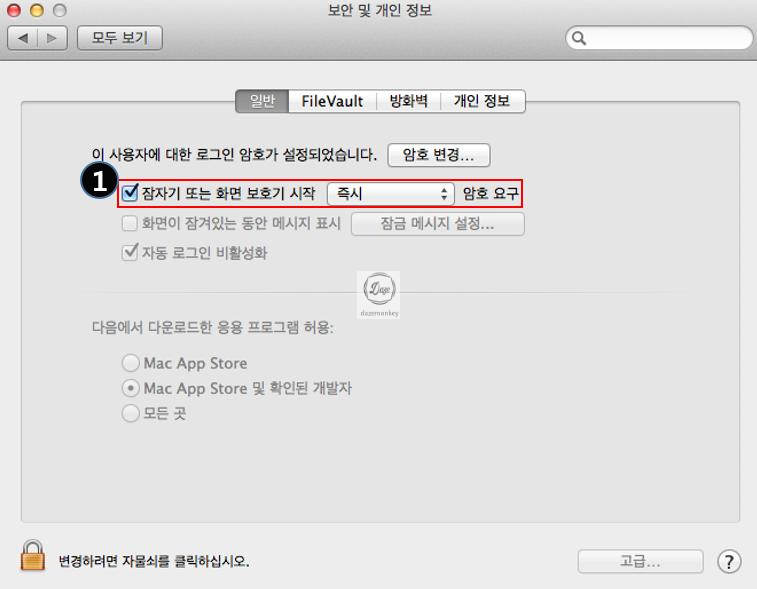
▶ macOS 보안 설정 (패스워드 최소길이 및 최대사용기간)









